Créer un travailleur personnalisé
• La création de travailleurs personnalisés requiert de la connaissance de Java.
• Utilisez un environnement Eclipse pour créer un groupe de travailleurs.
Planon ProCenter fournit des interfaces importantes permettant aux utilisateurs de développer un ensemble de travailleurs d’importation/exportation. En utilisant les interfaces fournies par Planon ProCenter, l’utilisateur peut créer la fonctionnalité désirée. Les interfaces pour développer de tels travailleurs sont livrées comme des archives JAR à l’utilisateur final qui veut développer le Travailler importation/exportation.
Les travailleurs personnalisés sont ajoutés à Planon ProCenter comme un groupe de travailleurs. Ceci permet à l’utilisateur de développer et actualiser vite des travailleurs et de les utiliser dans l’application sans causer des perturbations.
Les étapes suivantes fournissent un aperçu sur comment on peut développer un Travailleur importation/exportation dans Eclipse.
Pour compiler votre extension client, les API des travailleurs doivent former un groupe dans votre espace de travail Eclipse avant de créer un groupe de travailleurs importation/exportation. Importez d’abord le fichier PnImportExportWorker.jar comme un plug-in. Le fichier se trouve dans le fichier ..\Distribution\ImportEsxportWorker.
Procédure
1. Dans Eclipse cliquez sur Fichier > Nouveau projet. La boîte de dialogue Nouveau projet apparaît.
2. Déployez Plug-in Development et sélectionnez Plug-in from existing jar archives.
3. Cliquez sur Suivant et dans la boîte de dialogue suivante cliquez sur Ajouter et sur PnImportExportWorker.jar file.
4. Cliquez sur Suivant et fournissez un nom de projet.
5. Cliquez sur Terminer pour achever le paramétrage. Votre espace de travail est prêt à développer des travailleurs importation/exportation. Vous êtes maintenant prêt à créer un nouveau Worker OSGI Plug-in.
6. Créez dans Eclipse dans le nouvel espace de travail créé, un nouveau projet Plug-in. Saisissez dans la boîte de dialogue New Plug-in Projet un nom et sélectionnez (OSGI framework) Equinox comme plate forme cible.
7. Cliquez sur Suivant et par la suite cliquez sur Terminer. Le squelette du groupe est créé et l’activateur du groupe se trouve à sa place. Modifiez ensuite le ficher manifest.mf de façon à se référer aux paquets exigés.
8. Ouvrez le fichier manifest.mf. Ce fichier se trouve au même emplacement que votre projet.
Le paquet d’importation comprend le paquet suivant.
nl.planon.hades.dataimportexport.worker.interfaces
Votre manifest.mf doit ressembler à l’exemple suivant :
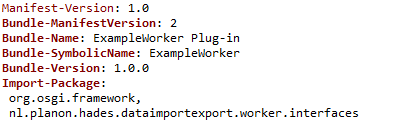
9. L’étape suivante est la création de la classe de travailleurs. Pour ce faire, vous étendez d’abord l’interface ImportExportWorker et vous créez une classe.
La classe est appelée ici ExampleWorker. Utilisez éventuellement d’autres méthodes pour la fonctionnalité requise.
Incluez les lignes du magic header dans le fichier Manifest. Ceci est nécessaire parce que Planon est livré avec un Activateur générique et des classes Factory pour la fonctionnalité importation/exportation. Ainsi le développeur ne doit pas écrire son propre Activateur.
Incluez dans le fichier Manifest sous Bundle-RequiredExecutionEnvironment les lignes suivantes :
Planon-ImportExport: 1.0.0
Planon-ImportExport-Worker: exampleworker.ExportWorker
Planon-ImportExport-Worker: exampleworker.ExportWorker
La première ligne doit rester inchangée. La deuxième ligne doit comprendre le nom tout à fait qualifié du travailleur comme valeur d’en-tête.
Votre manifest.mf doit ressembler à l’exemple suivant :
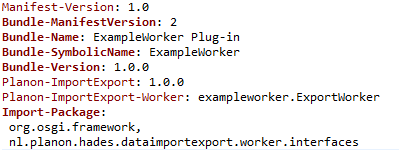
10. L’étape prochaine est la création et le déploiement du code développé comme un groupe. Cliquez avec le bouton droit de la souris dans Eclipse sur le projet développé et sélectionnez Exporter.
Choisissez Plug-in development.
Sélectionnez dans l’écran suivant votre groupe et spécifiez l’emplacement où celui-ci doit être installé.
Maintenant votre nouveau groupe est prêt.
Copiez le fichier généré .jar vers l'endroit suivant : “<Applicationserver>\server\default\bundles\planon”.
Vous venez de déployer votre groupe.
La seule chose à faire maintenant est de configurer le travailleur dans Planon ProCenter.
Dans Enterprise Talk créez un nouveau travailleur, spécifiez la séquence où il doit l'exécuter et le nom complet du Travailleur développé come nom plug-in.